Se qualche file mandato in stampa si è bloccato, e non riesci più a eliminarlo, vediamo come bisogna fare per risolvere il problema e riprendere a stampare. Per quanto Windows ci offra la possibilità di cancellare le code di stampa che si sono bloccate per qualche motivo, ogni tanto questa rimozione non funziona e ci troviamo nell'impossibilità di riprendere a stampare.
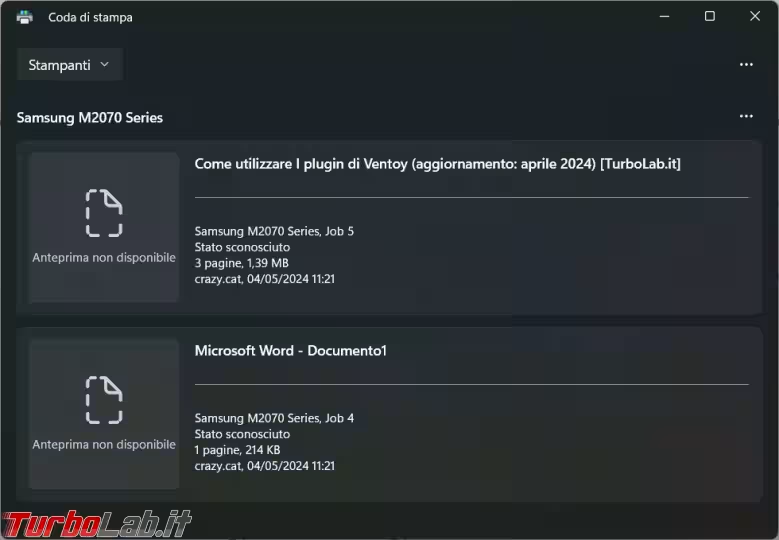
Update: Aggiunto lo script PowerShell
Metodo manuale
Per cancellare i file bloccati bisogna andare in Pannello di controllo - Strumenti amministrazione - Servizi e cercare lo Spooler di stampa.
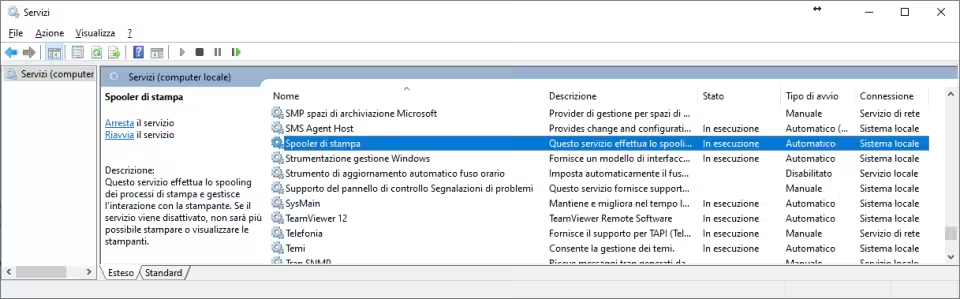
Cliccate sul servizio e aprite questa schermata, tramite il pulsante Interrompi fermate il servizio.
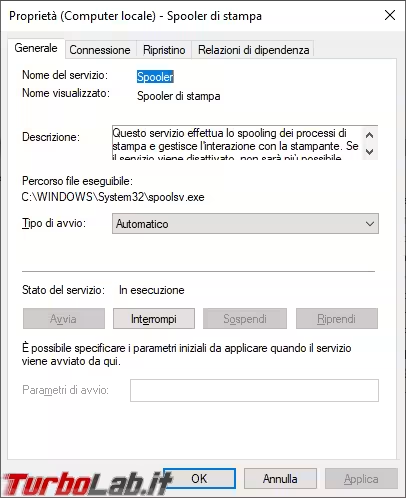
Andate ora nella cartella C:\Windows\System32\spool\PRINTERS e cancellate tutti i file presenti.
Le code di stampa bloccate potrebbero anche impedirvi di rimuovere una stampante che non vi serve più.
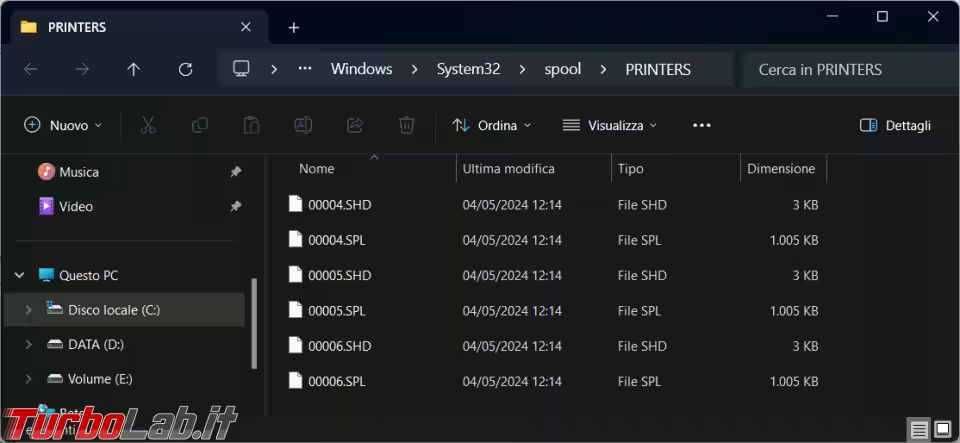
Ritornate nei servizi di Windows e riavviate lo Spooler, a questo punto potete riprendere a stampare.
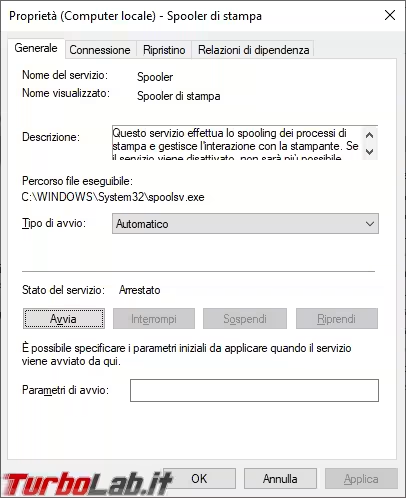
Riga di comando
Se quanto avete visto in precedenza è per voi troppo complicato, in allegato all'articolo trovate un archivio con al suo interno il file Cancella_Coda_stampa.cmd, lo estraete in una cartella qualsiasi, ci cliccate sopra con il tasto destro del mouse e lo eseguite come amministratore.
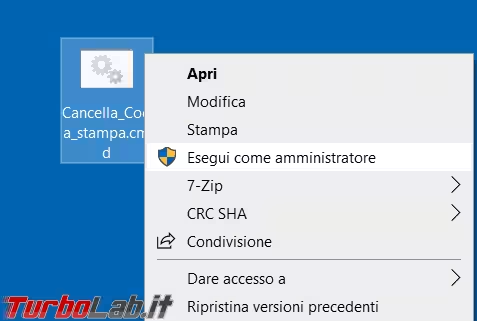
Seguono alcune fasi in cui prima arresta il servizio dello spooler di stampa, poi cancella i file della coda di stampa e per finire riavvia lo spooler.
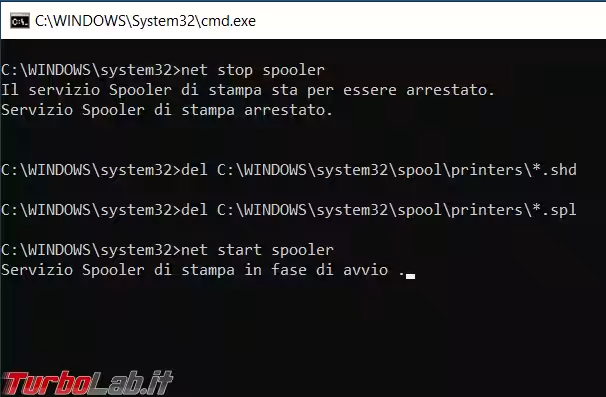
PowerShell
In allegato all'articolo trovate anche il file svuota_coda_stampa.ps1 che deve essere eseguito da PowerShell per eliminare le code di stampa bloccate.
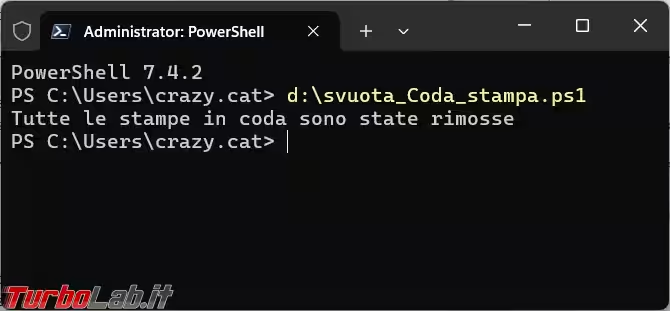
Fix Print Spooler
Se non vi piace la riga di comando e volete una interfaccia grafica, potete ricorrere al programma portable Fix Print Spooler, una volta estratto il contenuto dell'archivio non dovrete fare altro che avviare l'eseguibile e poi cliccare su Correggi il servizio spooler.
Qualche secondo di attesa e poi potrete riprendere a stampare.
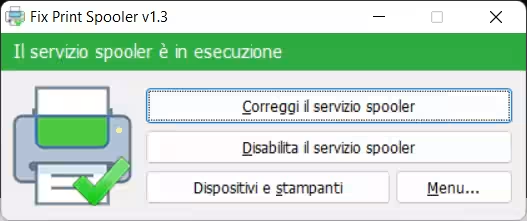

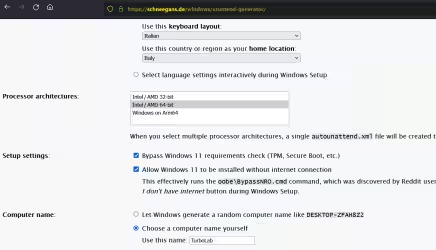
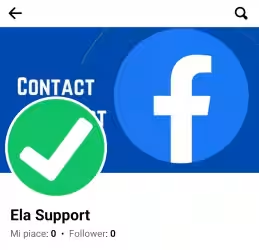

![[guida] Come aggiornare a Proxmox 9.1 senza perdere dati (metodo sicuro e ufficiale, video) (aggiornato: dicembre 2025)](https://turbolab.it/immagini/reg/6/come-aggiornare-proxmox-26248.avif)


